קבצים מקומיים של Spotify לא מופיעים במחשב Windows
אם אתה משתמש Spotify, ייתכן ששמת לב שהקבצים המקומיים שלך לא מופיעים כשאתה מחפש אותם במחשב Windows שלך. זו יכולה להיות בעיה מתסכלת, אבל למרבה המזל יש כמה דברים שאתה יכול לעשות כדי לתקן אותה.
סיבה אפשרית אחת לבעיה זו היא שאפליקציית Spotify לא מוגדרת להציג קבצים מוסתרים. כדי לבדוק זאת, פתח את אפליקציית Spotify ולחץ על התפריט 'תצוגה'. לאחר מכן, לחץ על 'הצג קבצים מוסתרים'. אם אפשרות זו כבר מסומנת, נסה לבטל את הסימון ולאחר מכן לבדוק אותה שוב. זה עשוי לתקן את הבעיה.
סיבה אפשרית נוספת לבעיה זו היא שהקבצים שאליהם אתה מנסה לגשת אינם מאוחסנים בפועל בכונן הקשיח שלך. כדי לבדוק זאת, פתח את אפליקציית Spotify ולחץ על תפריט 'ערוך'. לאחר מכן, לחץ על 'העדפות'. בכרטיסייה 'מתקדם', ודא שהאפשרות 'הצג קבצים מקומיים' מסומנת. אם זה לא, בדוק את זה ולאחר מכן נסה לגשת שוב לקבצים המקומיים שלך.
אם אתה עדיין מתקשה לגשת לקבצים המקומיים שלך, ייתכן שתצטרך לפנות לתמיכת הלקוחות של Spotify. ייתכן שהם יוכלו לעזור לך לפתור את הבעיה ולהחזיר את הקבצים המקומיים שלך לעבודה.
onedrive לא ייפתח
משתמשים רבים מתלוננים על כך קבצי Spotify מקומיים לא מופיעים במחשבים שלהם. קבצים מקומיים הם אלה שאתה מוסיף לנגן Spotify מהמחשב שלך. לפי דיווחים, Spotify לא מסוגלת לאחזר כמה קבצים או להציג אותם למשתמש. בפוסט זה, נדון בבעיה זו ונראה מה אתה יכול לעשות כדי לתקן אותה.

תקן קבצי Spotify מקומיים שאינם מוצגים במחשב Windows
אם קבצי Spotify מקומיים אינם מופיעים, עקוב אחר הפתרונות שלהלן כדי לתקן את הבעיה.
- הפעל את הצג קבצים מקומיים
- הגדר קובץ Pref
- מחק את המטמון של Spotify
- אפשר Spotify דרך חומת האש
- העבר קבצים מקומיים למיקום אחר
- התקן מחדש את Spotify
בואו נדבר עליהם בפירוט.
1] הפעל את הצג קבצים מקומיים
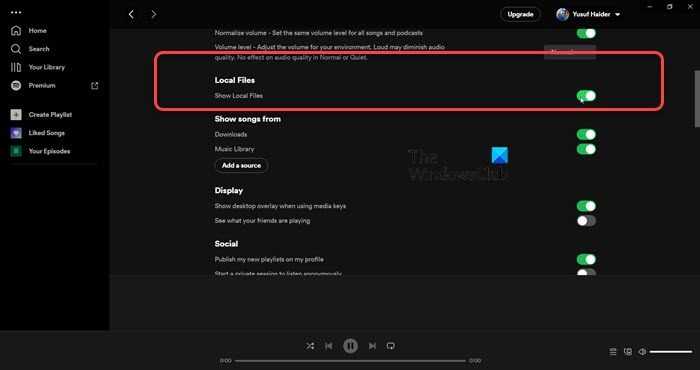
קודם כל, עלינו לבדוק אם האפשרות 'הצג קבצים מקומיים' מופעלת ב-Spotify. אם פונקציה זו מושבתת בהגדרות Spotify, לא תוכל לצפות בקבצים. כדי לעשות את אותו הדבר, בצע את השלבים שנקבעו.
- לִפְתוֹחַ Spotify
- לחץ על תמונת הפרופיל שלך ובחר הגדרות.
- גלול מטה אל תיקים מקומיים ולאחר מכן הפעל את המתג הצג קבצים מקומיים.
אתה יכול גם להוסיף את המיקום שבו השירים שלך מאוחסנים על ידי לחיצה על הסמל הוסף מקור לַחְצָן. אם זה לא עובד, עברו לפתרון הבא.
2] הגדר קובץ Pref
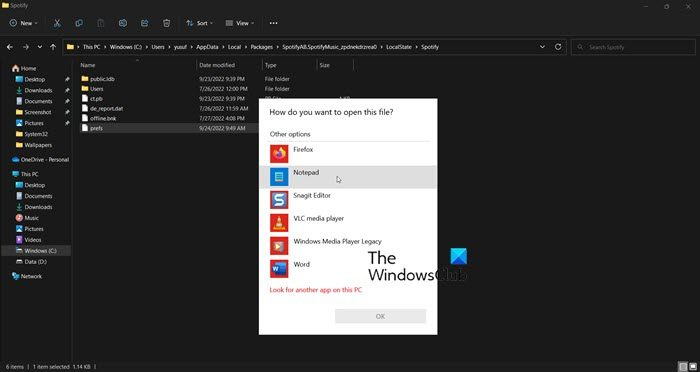
לאחר מכן, עליך להגדיר את קובץ Spotify Pref מכיוון שזה יפתור לך את הבעיה. פתרון זה עבד עבור משתמשים רבים ואולי יעבוד גם עבורך. אולם לפני כן, סגור את Spotify על ידי לא רק לחיצה על כפתור הצלב, אלא על ידי פתיחת מנהל המשימות, לחיצה ימנית על Spotify ובחירה ב- End Task. לאחר מכן פתח את סייר הקבצים, לחץ תצוגה > הצג > פריטים מוסתרים, וללכת למקום הבא.
אם הורדתם אותו מחנות Microsoft
תיקיית preftech34314БАД6ЕК954ФД5ФБ3БДБ72Д8Е87К8Ф76К8035
אם הורדתם את Spotify מהאתר
|_+_|מצא קובץ בשם מועדף, פתח אותו עם Notepad או Notepad++, הוסף את השורה הבאה לשורה הרביעית של קובץ הטקסט ושמור את השינויים.
|_+_|כעת עלינו להפוך את הקובץ לקריאה בלבד. כדי לעשות את אותו הדבר, לחץ לחיצה ימנית על קובץ Pref, בחר מאפיינים, סמן את התיבה רק לקריאה ולחץ החל > אוקיי.
לבסוף, הפעל את Spotify ובתקווה שתוכל לראות את הקבצים המקומיים.
3] מחק את המטמון של Spotify
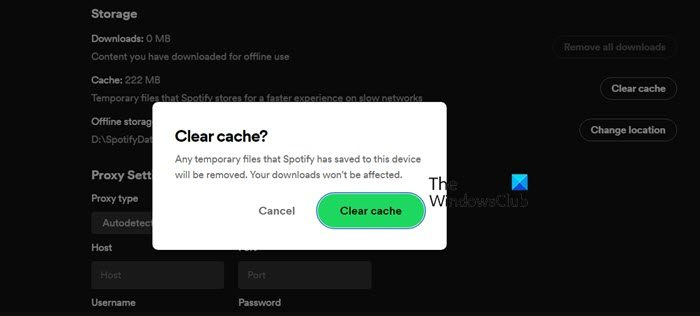
אתה עלול גם להיתקל בבעיות מוזרות אם המטמונים של Spotify פגומים. עם זאת, החדשות הטובות הן שאם נמחק את המטמון, אלה החדשים שנוצרו לא יפגמו. כמו כן, מכיוון שאנו לא מוחקים את הנתונים, אלא את המטמון, לא תבחין בהבדל באפליקציית Spotify.
- לִפְתוֹחַ Spotify יישום.
- לחץ על הפרופיל שלך ובחר 'הגדרות'.
- גלול מטה כדי להגיע אחסון > מטמון.
- לחץ על נקה מטמון לחצן ולאחר מכן אשר את פעולתך על ידי לחיצה על הלחצן נקה מטמון לחצן שוב כאשר תתבקש.
לאחר ניקוי המטמון, פתח את האפליקציה ובדוק אם הבעיה נפתרה. מקווה שזה יעזור לך.
4] אפשר ל-Spotify דרך חומת האש
אם אתה לא יודע על זה, חומת האש של Windows תמיד סורקת כל יישום שאתה מתקין ומנטרת את הפעילות שלו. זאת על מנת להבטיח שהמחשב שלך תמיד בטוח ומוגן ושאף אפליקציה לא מספקת לך פונקציה כלשהי בתמורה לנתונים שלך. עם זאת, ניתן לומר את אותו הדבר במקרה זה, שכן אתה בעצמך מעניק ל-Spotify את הזכויות לנגן את הקבצים המאוחסנים במחשב שלך. אז אם אתה רוצה שספוטיפיי ימשוך קבצים מקומיים, עליך לאפשר זאת דרך חומת האש שלך. כדי לעשות את אותו הדבר, בצע את השלבים שנקבעו.
- לחפש אבטחת Windows מתפריט ההתחלה.
- לך ל הגנת חומת אש ורשת > אפשר לאפליקציה דרך חומת אש.
- ללחוץ שינוי הגדרות.
- מחפש Spotify Music ולפתור זאת באמצעות רשתות ציבוריות ופרטיות.
לבסוף, שמור את השינויים ובדוק אם הבעיה נפתרה.
5] העבר קבצים מקומיים למיקום אחר
ייתכן שספוטיפיי לא תזהה קבצים מקומיים בגלל תקלה כלשהי. כדי לתקן את הבעיה במקרה זה, עלינו להעביר את הקבצים למיקום אחר ולאחר מכן להחזיר אותם למיקום הנוכחי שלהם ולראות אם זה עובד. אז, קודם כל, עבור לכתובת שבה מאוחסנים הקבצים המקומיים שלך, העתק והדבק אותם במקום אחר. כעת מחק את כל הקבצים מהמיקום הנוכחי. לבסוף, החזר את כל הקבצים למיקומם המקורי. זה יאלץ את Spotify לעדכן את הקבצים שלה ותוך כדי כך ייתכן שהבעיה שלך תיפתר.
6] התקן מחדש את Spotify
אם שום דבר לא עובד, כמוצא אחרון התקן מחדש את אפליקציית Spotify ובדוק אם זה עובד. זו אמורה להיות האפשרות האחרונה שלך מכיוון שאנו לא רוצים שתאבד את הנתונים ואת תצורת המערכת שלך ללא סיבה. עם זאת, אם שום דבר לא עבד, המשך והסר את ההתקנה של Spotify. כדי להוריד עותק חדש של האפליקציה, אתה יכול ללכת אל apps.microsoft.com אוֹ Spotify.com . לבסוף, לאחר התקנת האפליקציה מחדש, בדוק אם הבעיה נפתרה.
מקווה שזה יעזור לך.
קרא גם: כיצד להציג היסטוריית האזנה של Spotify בשולחן העבודה ובאתר
כיצד להשיג קבצים מקומיים ב- Spotify עבור Windows?
הוספת קבצים מקומיים ל-Spotify עבור Windows היא די קלה, כל מה שאתה צריך לעשות הוא לגשת להגדרות, שניתן לעשות על ידי לחיצה על הפרופיל שלך ובחירה ב'הגדרות'. לאחר מכן גלול מטה אל קבצים מקומיים, הפעל את הלחצן הצג קבצים מקומיים, לחץ על הוסף מקור, נווט אל התיקיה שבה מאוחסנים הקבצים שלך ולאחר מכן הוסף את התיקיה.
עיפרון אנימציה
מדוע חלק מהקבצים המקומיים שלי לא מופיעים ב-Spotify?
אם כמה קבצים מקומיים לא מופיעים ב-Spotify, נסה לעדכן את הספרייה שלך. כדי לעשות את אותו הדבר, אתה יכול לעקוב אחר הפתרון החמישי שהוזכר בפוסט זה. אם זה לא עובד, רשומים כאן חצי תריסר פתרונות, עקוב אחריהם כדי לתקן את הבעיה. אני מקווה שתוכל לתקן את הבעיה באמצעות הפתרונות המוזכרים בפוסט זה.
לקרוא: ייתכן שחומת האש חוסמת את Spotify, קוד שגיאה 30.
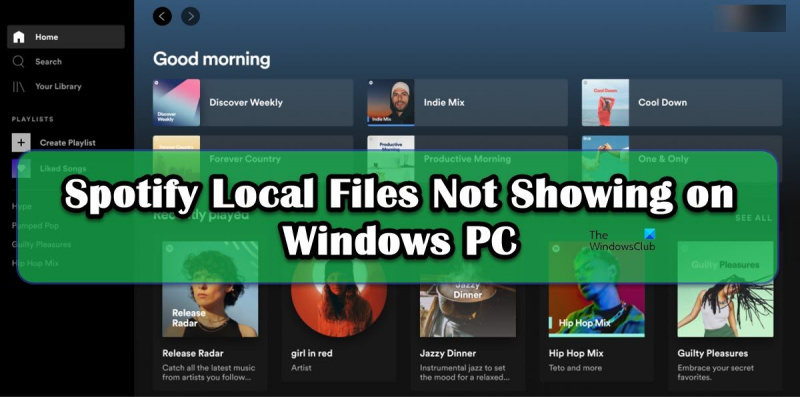





![צריך למקם מחדש את זיכרון ה-RAM כדי לאתחל בכל פעם [תיקון]](https://prankmike.com/img/hardware/CC/have-to-reseat-ram-to-boot-every-time-fix-1.webp)




![חסרה ערך Microsoft Teams [פתרון]](https://prankmike.com/img/teams/1E/microsoft-teams-recording-is-missing-solution-1.jpg)



